文章详情页
PPT拆分单字使用教程分享
浏览:82日期:2022-10-01 08:11:53
为了制作出好看的PPT,小伙伴们有时候需要一些特殊的图片、文字效果来给文档增色,今天小编就来教大家拆分文字实现清新风格的方法吧,让你的听众眼前一亮。
方法/步骤分享:
1、打开一个空白PPT页面,点击鼠标右键,找到设置背景格式,选择图片或纹理填充,插入或黏贴图片,即可将图片设置问背景。
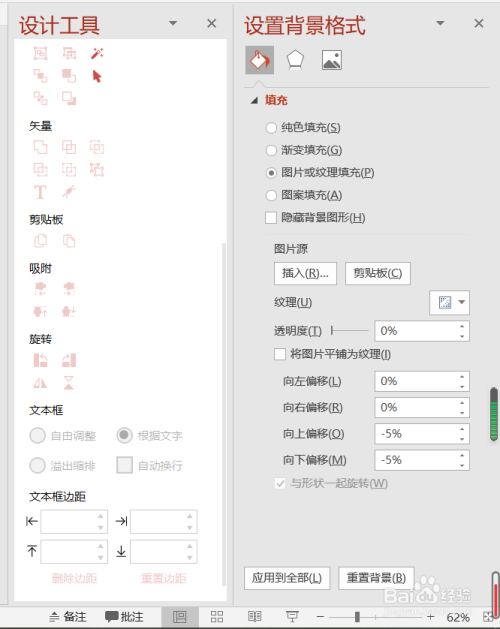

2、栏目上点击文本框,在文本框内输入需要拆分的文字。选中文本框,选择拆分单字,将所有文字拆分成独立文本框内的个体。
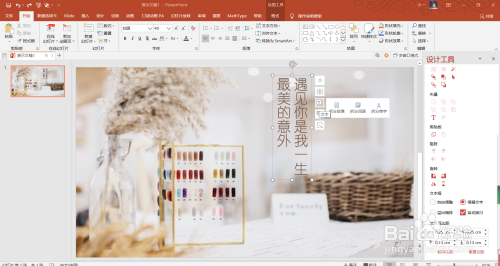
3、插入一个形状,选中形状,再选中文字,在形状格式或者栏目里找到合并形状,点击拆分,文字会被拆分为多部份,删除掉多余部分和插入的形状,对拆分后的文字进行分散排列,一个文字的分散就做好了。
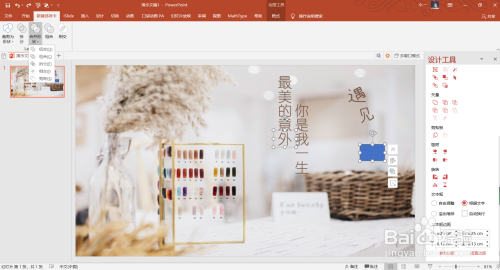
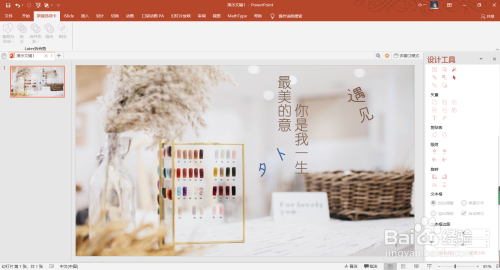
4、重复以上步骤,完成全部文字拆分后,要将所有文字排版,达到美观的效果。

以上就是PPT将文字拆分成多部份呈现散开效果方法的全部内容了,快快收藏好吧啦网手机教程频道获得更多热门软件资讯吧!
标签:
ppt
上一条:PPT主题个性化设置方法分享下一条:WPS文档链接有效期设为永久方法分享
相关文章:
排行榜

 网公网安备
网公网安备